Ms Sticky Free(付箋紙) : タイマー機能が嬉しい付箋ウィジェット!Androidアプリ1126
[PR記事]
仕事や勉強の場で活躍する付箋(ポストイット)。ToDoやメモをササッと書いて残しておくには非常に便利です。
今回ご紹介するのはメモ以外にタイマー機能も搭載した付箋紙アプリ『Ms Sticky Free(付箋紙)』です!
アプリの特徴
- 付箋ウィジェットアプリ
- 付箋の色、文字の色、文字の大きさ等のカスタマイズが可能
- ウィジェットの色が変わるタイマー機能有り
開発:Monmonkey

本アプリはウィジェット専用です。
始めにウィジェットのサイズを選択します。(1×1)、(2×1)、(2×2)の3種類です。ちなみに、本アプリの有料版ではさらに多くのサイズが選べます。
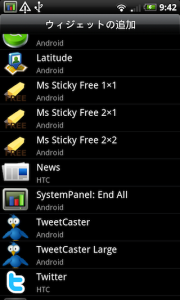
サイズを決めると「付箋の内容を入力」という画面が現れます。
ここにメモを書き込みましょう。内容は後から変更することも可能です。
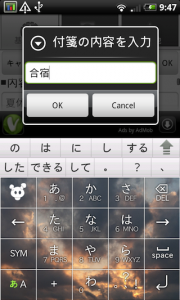
「付箋の内容」を入力後、3つのタブのある画面が表示されます。ここで、ウィジェットの各種設定を行います。ここからは各タブについて説明します。
【基本設定タブ】
「内容」では、先ほど入力した付箋のメモを編集することが出来ます。ウィジェットのサイズによって表示できる文字数に限度があるので注意が必要です。
「背景色」では白、黒の他に、赤、ピンク、パープルなど全11種類が選べ、「文字色」も同様に7種類から選ぶことが出来ます。色の組み合わせは自由に決めることができるので、壁紙に合わせてみてください。
また、フォントサイズも8~20の間で変更できます。重要なメモは大きな文字で表示するなど工夫ができますね。
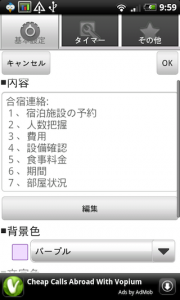
【タイマータブ】
タイマーの設定をすると、指定日時にアラームや付箋(ウィジェット)の色の変化でメモの内容を知らせてくれます。
設定方法はタイマータブから「実行日時の指定」をするだけです。実行日時は1つのウィジェットにつき1つしか指定できないので、再度タイマーをかけたい場合はこの項目を再設定してください。
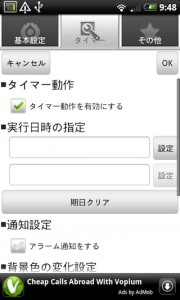
「通知設定」からは、タイマーの通知方法を選択できます。
アラーム通知を利用するときは「アラーム通知をする」にチェックを入れましょう。
実行日時に付箋の色を変化させたい場合は、背景色と文字色のそれぞれを指定します。目立つ色、警告を感じる色にしておくと、ホーム画面をよく見る方にとってはアラーム通知よりも気付きやすいかもしれません。
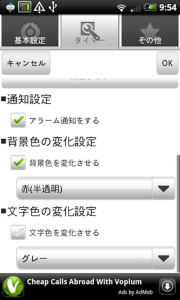
【その他タブ】
「ログ一覧表示」では、今までに本アプリでウィジェットに表示した内容を確認することができます。ホーム画面から消してしまったウィジェットの内容まで保存しているので、以前どのような内容のメモをとったのか思い出すことができます。
本アプリの有料版では、このログの内容を再度ウィジェットに復元する機能があります。これによって同じ内容のウィジェットをホーム画面に置くことができます。
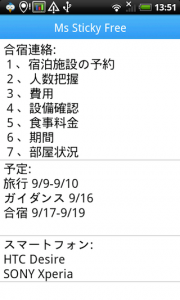
以上、ウィジェットの設定が終了したら、「OK」をタップしてホーム画面に表示してみましょう。
設置した各ウィジェットを押すと、設定画面に戻ることができます。

いかがでしたでしょうか。
ウィジェットのサイズはもちろん、色の設定、タイマー設定で付箋を使い分けて上手く利用してみてください。
普段、付箋を愛用している方、Android携帯にも付箋を貼付けてみませんか?
開発:Monmonkey
| アプリ名 | Ms Sticky Free(付箋紙) |
|---|---|
| 対応OS | |
| バージョン | 1.3.1 |
| 提供元 | Monmonkey |
| レビュー日 | 2010/09/02 |
- ※お手持ちの端末や環境によりアプリが利用できない場合があります。
- ※ご紹介したアプリの内容はレビュー時のバージョンのものです。
- ※記事および画像の無断転用を禁じます。






